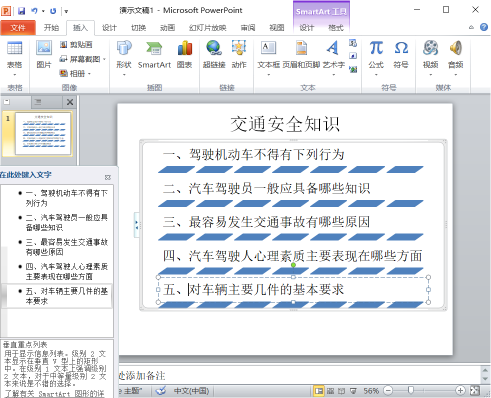
单击“设计”选项卡下的(A .主题 \ B .背景)组右下角的“其他”按钮→在“华丽”选项上单击右键→应用于所有幻灯片。
单击(A .切换\ B .设计)选项卡下的“切换到此幻灯片”组的“其他”按钮→选择“细微型”下的“形状”,效果选项为“切出”。→单击“全部应用”按钮。
选中文字内容→单击(A .切换 \ B .动画)选项卡下的“高级动画”组“添加动画”命令选择“进入”下的“劈裂”选项。
单击插入的动作按钮时,出现“绘图工具-格式”选项卡 →在此选项卡中的(A .排列 \ B .大小)组里进行设置。
单击“幻灯片放映”选项卡下的“开始放映幻灯片”组的(A .![]() \ B .
\ B .![]() )命令。
)命令。